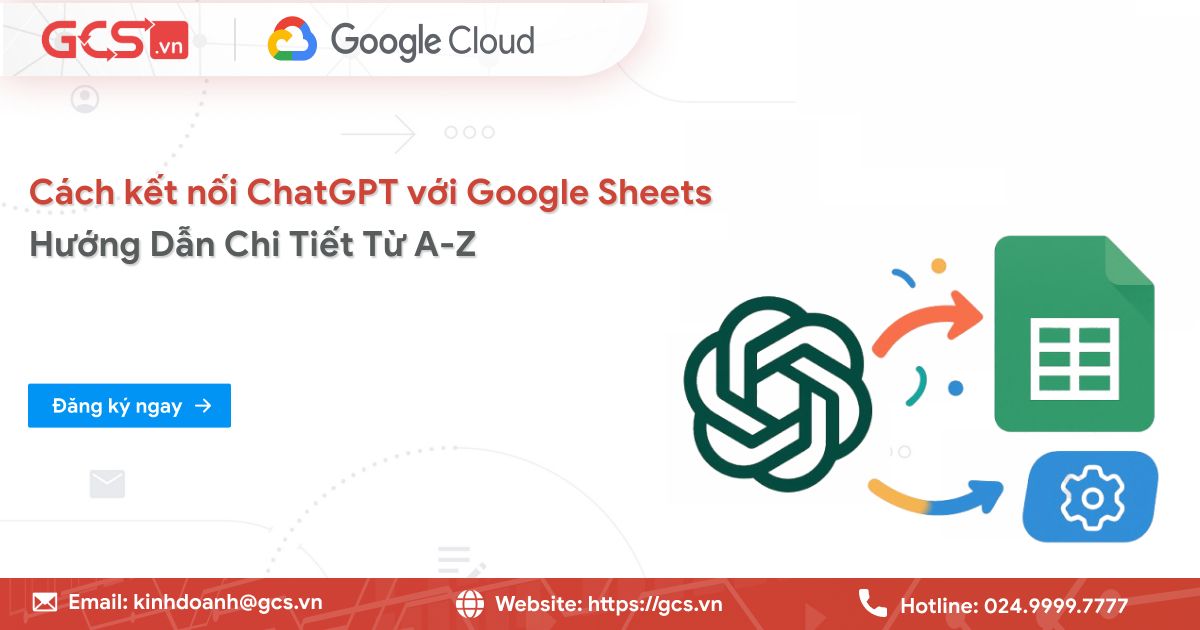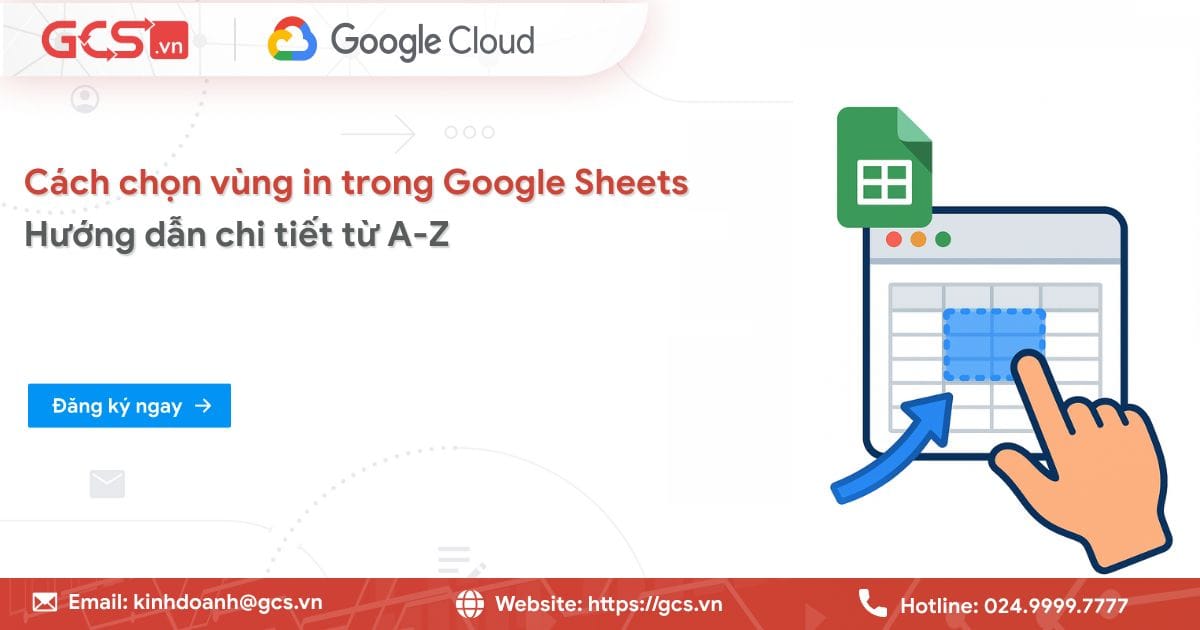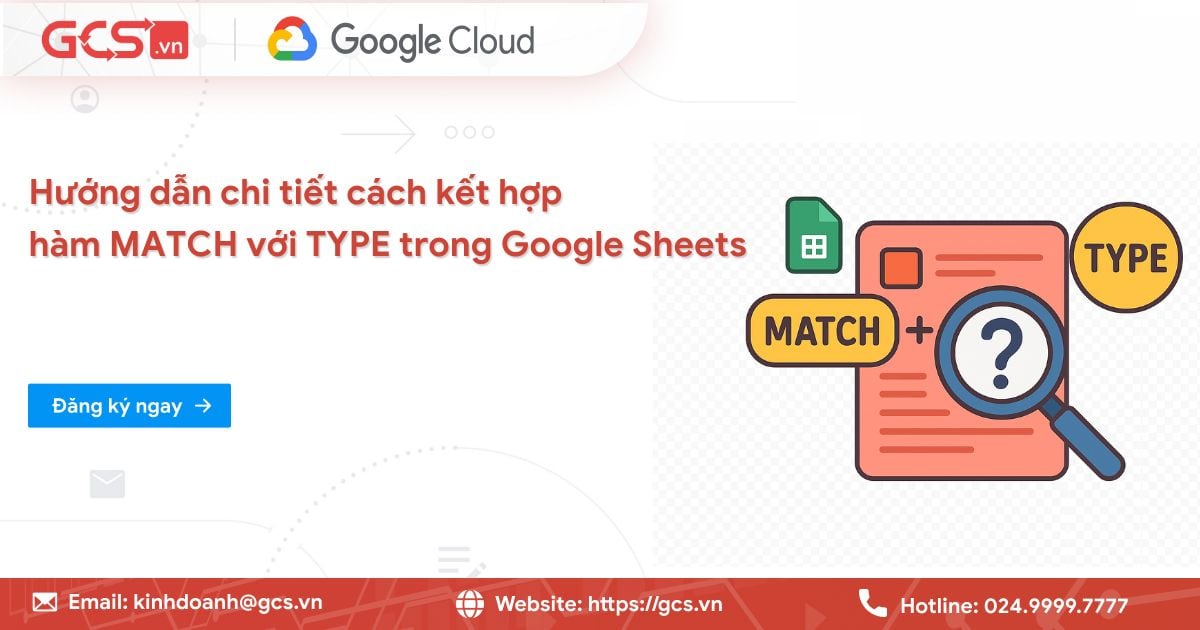Cách tự động hóa Google Sheets với macro! Hướng dẫn từ A – Z
Cách tự động hóa Google Sheets với macro giúp đơn giản hóa các thao tác lặp đi lặp lại, tiết kiệm thời gian và tối ưu hiệu suất làm việc trên bảng tính. Nếu bạn chưa biết cách sử dụng tính năng này trên Google Trang tính, đừng bỏ qua bài viết dưới đây mà GCS Việt Nam mang đến. Bài viết sẽ hướng dẫn chi tiết cách tự động hóa Google Sheets với macro từ A – Z cụ thể nhất.
Macro là gì?
Macro trong Google Sheets là một chuỗi hành động được ghi lại, nhằm mục tiêu tự động hóa các tác vụ lặp lại. Cụ thể như định dạng ô, nhập công thức, lọc và sắp xếp dữ liệu. Khi thực hiện cách tự động hóa Google Sheets với macro, mọi thao tác của bạn sẽ được lưu vào một file macros.gs đính kèm với bảng tính.
Về bản chất, macro chính là hàm Apps Script được tự tạo. Bạn hoàn toàn có thể chỉnh sửa mã này trong trình chỉnh sửa Apps Script, sau đó bạn có thể tùy biến nâng cao. Macro hoạt động như một cầu nối đơn giản giữa giao diện người dùng và mã lệnh. Nó giúp bạn dễ tiếp cận tự động hóa trước khi bước vào trình lập trình phức tạp hơn.
Đặc biệt nổi bật của tính năng Macro:
- Ghi lại tương tác giao diện của người tự động và biến thành mã Apps Script.
- Không cần kiến thức lập trình để sử dụng, chỉ việc thực hiện theo thao tác bình thường và Google sẽ hiểu mọi bước thành code.
- Lưu trữ trong script đính kèm bảng tính, không thể chạy trên các file khác hoặc ứng dụng khác của Google Workspace.
Lợi ích quan trọng của việc tự động hóa Google Trang tính
Tự động hóa Google Sheets với macro không chỉ đơn giản là tiết kiệm thời gian thao tác. Nó còn mang lại hiệu quả rõ rệt trong công việc hàng ngày, đặc biệt là trong quá trình hợp tác nhóm. Dưới đây là ba lợi ích nổi bật nhất mà tính năng này mang lại cho người dùng.
Tiết kiệm thời gian
Việc lập trình macro hoặc dùng Apps Script giúp bạn loại bỏ hoàn toàn các thao tác thủ công lặp đi lặp lại. Cụ thể như nhập công thức, kéo hàng, định dạng bảng hay chạy báo cáo.
Ngoài ra, tính năng macro còn giúp giảm thường xuyên để cập nhật dữ liệu vẫn có tự động để bạn sử dụng.
Với việc sử dụng macro, bạn sẽ tăng tốc độ xử lý dữ liệu gấp hàng chục lần so với thao tác thủ công. Điều này rất phù hợp cho các nhà quản lý, kế toán hay nhân viên dữ liệu thường xuyên sử dụng vào hệ thống workflow hàng ngày.
Giảm thiểu lỗi
Khi thao tác với bảng tính, chỉ cần quên áp dụng công thức, sai định dạng, copy sai vùng,… một cú nhấp chuột sai có thể sẽ gây ra hậu quả tính toán lớn. Tuy nhiên, nhờ macro sẽ ghi lại chính xác từng bước mà bạn đã thao tác, đảm bảo mức độ chính xác gần như tuyệt đối. Bạn có thể vô tình bỏ sót sai sót nhưng macro thì không.
Tăng cường hợp tác
Google Sheets nổi bật với khả năng chia sẻ. Khi kết hợp với macro, tính năng này càng đặc biệt hơn. Thay vì mỗi thành viên phải tự mình thực hiện các bước xử lý dữ liệu khác nhau (dẫn đến sự không nhất quán), bạn có thể chia sẻ các macro đã tạo.
Bởi khi macro này được chia sẻ và sử dụng bởi tất cả thành viên, mọi người sẽ tạo ra các báo cáo có cấu trúc và nội dung tương đồng. Điều này sẽ giúp việc tổng hợp và phân tích cuối cùng trở nên dễ dàng hơn rất nhiều.
Hướng dẫn cách tự động hóa Google Sheets với macro
Dưới đây là các bước hướng dẫn cách tự động hóa Google Sheets với macro từ A – Z, các bạn có thể tham khảo và áp dụng.
Cách tạo macro trong Google Sheets
Việc tạo macro trong Google Sheets là một thao tác không quá khó. Bạn cũng không cần phải thực hiện viết bất kỳ một dòng mã nào. Bạn chỉ cần thực hiện theo các thao tác cụ thể như sau:
– Bước 1: Mở bảng tính trên Google Sheets của bạn
Đầu tiên, bạn cần mở bảng tính mà bạn muốn thực hiện các thao tác tự động hóa.
– Bước 2: Truy cập tính năng ghi macro
Trên thanh menu ở phía trên cùng của giao diện Google Sheets, hãy tìm và nhấp vào mục Tiện ích (Extensions). Trong menu thả xuống, bạn sẽ thấy tùy chọn Macro, và sau đó chọn Ghi macro (Record macro).
Ngay lập tức, một hộp thoại nhỏ mang tên Ghi macro mới sẽ xuất hiện ở góc dưới bên phải màn hình của bạn, báo hiệu rằng bạn sắp bắt đầu quá trình ghi.
– Bước 3: Lựa chọn loại tham chiếu ô
Đây là một bước cực kỳ quan trọng và cần được cân nhắc kỹ lưỡng, bởi nó sẽ quyết định cách macro của bạn tương tác với dữ liệu. Bạn sẽ nhìn thấy hai tùy chọn chính được hiển thị:
+ Sử dụng tham chiếu tuyệt đối : Nếu bạn chọn tùy chọn này, macro sẽ ghi lại chính xác các ô mà bạn thao tác. Ví dụ, nếu bạn thực hiện thao tác in đậm cho ô A1, thì mỗi khi bạn chạy macro này, nó sẽ luôn luôn in đậm ô A1, bất kể bạn đang chọn ô nào tại thời điểm chạy macro.
+ Sử dụng tham chiếu tương đối: Ngược lại, khi bạn chọn tùy chọn này, macro sẽ ghi lại các thao tác dựa trên vị trí tương đối so với ô bạn đang chọn. Ví dụ, nếu bạn ghi lại thao tác in đậm ô A1 và sau đó tô màu nền ô B1 (là ô kế bên phải A1), thì khi bạn chạy macro này từ ô C5, nó sẽ in đậm ô C5 và tô màu nền ô D5.
– Bước 4: Thực hiện một số các thao tác cần ghi
Sau khi bạn đã chọn loại tham chiếu và nhấp vào nút xác nhận (thường là OK hoặc Tiếp tục), hộp thoại ghi macro sẽ hiển thị trạng thái Đang ghi tập lệnh… (Recording script…). Đây là lúc bạn bắt đầu thực hiện tất cả các thao tác mà bạn muốn tự động hóa trên bảng tính của mình. Ví dụ:
+ Chọn một vùng dữ liệu nào đó cụ thể.
+ Thay đổi định dạng (in đậm, nghiêng, màu chữ, màu nền, căn lề).
+ Áp dụng một số các bộ lọc hoặc sắp xếp dữ liệu.
+ Chèn hoặc xóa hàng/cột.
+ Nhập dữ liệu vào các ô.
+ Sao chép và dán các giá trị hoặc định dạng.
+ Điều chỉnh phù hợp về độ rộng cột hoặc chiều cao hàng.
*Lưu ý quan trọng: Trong quá trình ghi, hãy cố gắng chỉ thực hiện những thao tác cần thiết. Mọi cú nhấp chuột hoặc thao tác thừa đều sẽ được ghi lại và có thể làm cho macro của bạn không hiệu quả hoặc gặp lỗi.
– Bước 5: Lưu macro
Khi bạn đã hoàn tất tất cả các thao tác mong muốn và hài lòng với chuỗi hành động đã ghi, hãy nhìn vào hộp thoại ghi macro ở góc dưới bên phải màn hình và nhấp vào nút Lưu (Save).
– Bước 6: Đặt tên và tạo phím tắt (tùy chọn)
Sau khi nhấp Lưu, một hộp thoại mới sẽ xuất hiện, yêu cầu bạn đặt tên cho macro của mình. Hãy chọn một cái tên dễ nhớ và mô tả được chức năng của macro (ví dụ: “DinhDangBaoCaoTongHop”, “LocVaSapXepDuLieuNgay”, “XoaHangTrong”).
Bạn cũng có thể tùy chọn gán một phím tắt tùy chỉnh (chỉ từ các số 0-9) để chạy macro này một cách nhanh chóng mà không cần qua menu. Sau khi điền tên và phím tắt (nếu có), nhấp vào Lưu (Save) lần nữa.
Cách chỉnh sửa, xóa macro trong Google Sheets
Sau một thời gian, sử dụng, bạn có thể nhận ra rằng một macro nào đó cần được cập nhật, tinh chỉnh hoặc không cần thiết và phải loại bỏ. Google Sheets sẽ hỗ trợ bạn thực hiện chỉnh sửa, xóa macro theo các thao tác như sau:
– Bước 1: Truy cập Quản lý Macro
Để bắt đầu, hãy mở bảng tính Google Sheets của bạn. Trên thanh menu ở trên cùng, nhấp vào Tiện ích (Extensions) >> chọn Macro >> chọn Quản lý macro (Manage macros). Một hộp thoại mới sẽ xuất hiện, hiển thị danh sách tất cả các macro mà bạn đã tạo trong bảng tính hiện tại.
– Bước 2: Thực hiện thay đổi
Trong hộp thoại Quản lý macro, bạn sẽ thấy các tùy chọn sau cho mỗi macro:
+ Thay đổi tên: Bạn có thể nhấp vào tên macro và sửa đổi nó trực tiếp để macro có tên rõ ràng và dễ nhớ hơn.
+ Thêm/Thay đổi phím tắt: Nếu bạn chưa gán phím tắt hoặc muốn thay đổi phím tắt đã gán, bạn có thể thực hiện tại đây. Nhớ rằng phím tắt chỉ có thể là các số từ 0 đến 9.
+ Chỉnh sửa tập lệnh: Đây là một tính năng mạnh mẽ cho phép bạn đi sâu vào tùy chỉnh macro. Bên cạnh tên macro, bạn sẽ thấy biểu tượng ba chấm (…) hoặc đôi khi là nút Chỉnh sửa tập lệnh. Khi bạn nhấp vào tùy chọn này, một tab mới sẽ mở ra trình chỉnh sửa Google Apps Script. Tại đây, bạn sẽ thấy đoạn mã JavaScript mà Google Sheets đã tự động tạo ra khi bạn ghi macro.
+ Xóa macro: Nếu bạn không còn cần một macro nào đó, chỉ cần nhấp vào biểu tượng ba chấm (…) hoặc nút Xóa (Delete) bên cạnh tên macro. Một hộp thoại xác nhận sẽ xuất hiện và để đảm bảo bạn không xóa nhầm. Việc xóa macro sẽ loại bỏ nó khỏi danh sách và đồng thời xóa luôn đoạn mã Apps Script liên quan.
– Bước 3: Cập nhật thay đổi
Sau khi bạn đã thực hiện các thay đổi (chẳng hạn như đổi tên hoặc thay đổi phím tắt), hãy nhớ nhấp vào mục Cập nhật (Update) hoặc Lưu (Save) để lưu lại các thay đổi của mình. Đối với việc chỉnh sửa tập lệnh trong Apps Script Editor, bạn cần lưu dự án script tại đó.
Lên lịch cho macro trong Google Sheets
Bạn có thể lên lịch cho macro để chúng tự động lên lịch cho macro để chúng tự động chạy theo các điều kiện hoặc thời gian cụ thể mà không cần làm thủ công. Tính năng này được quản lý thông qua trình kích hoạt Triggers trong trong Google Apps Script. Do đó, để lên lịch cho macro trong Google Sheets, bạn cần thực hiện các thao tác như sau:
– Bước 1: Truy cập Trình chỉnh sửa tập lệnh (Apps Script Editor)
Sau khi, tạo và ghi marco thành công, Macro sẽ được lưu trong Apps Script. Tiếp theo, bạn cần truy cập vào nơi mã Apps Script của bạn được lưu trữ.
Mở bảng tính Google Sheets của bạn, sau đó trên thanh menu, nhấp vào Tiện ích (Extensions) >> chọn Apps Script. Một tab hoặc cửa sổ mới sẽ mở ra giao diện của trình chỉnh sửa Apps Script.
– Bước 2: Mở trang Trình kích hoạt của dự án hiện tại
Trong giao diện Apps Script Editor, bạn sẽ thấy hàm macro đã được tạo, ví dụ:
function myMacro() {
// nội dung macro của bạn
}
Sau đó, bạn sẽ thấy một thanh công cụ bên trái, nhấp vào biểu tượng hình đồng hồ (Triggers).
– Bước 3: Thêm trình kích hoạt mới
Ở góc dưới bên phải của trang Trình kích hoạt, bạn sẽ thấy một nút lớn màu xanh có chữ Thêm trình kích hoạt. Nhấp vào đó để mở cửa sổ cấu hình trình kích hoạt mới.
– Bước 4: Cấu hình chi tiết cho trình kích hoạt
Đây là bước quan trọng nhất, nơi bạn định nghĩa chính xác khi nào và làm thế nào macro của bạn sẽ chạy tự động.
+ Chọn hàm sẽ chạy
+ Chọn hoạt động triển khai sẽ chạy
+ Chọn nguồn sự kiện. Có nhiều tùy chọn phổ biến là Từ thời gian và Từ lịch
+ Chọn loại sự kiện
+ Tùy chọn vào cài đặt thông báo lỗi
– Bước 5: Lưu trình kích hoạt
Sau khi bạn đã cấu hình xong tất cả các tùy chọn, hãy nhấp vào nút Lưu và hoàn tất.
Một khi trình kích hoạt được thiết lập thành công, macro của bạn sẽ tự động chạy theo đúng lịch trình hoặc sự kiện mà bạn đã cài đặt.
Lưu ý quan trọng khi thực hiện cách tự động hóa Google Sheets với macro
Để sử dụng tính năng macro hiệu quả và an toàn, bạn cần nắm vững một số lưu ý quan trọng như sau:
- Hiểu rõ sự khác biệt giữa tham chiếu tuyệt đối và tương đối
Nếu bạn muốn macro luôn tác động vào cùng một vùng dữ liệu cố định, hãy chọn tham chiếu tuyệt đối. Ngược lại, nếu bạn muốn macro thực hiện các hành động dựa trên vị trí hiện tại ở các vùng dữ liệu, hãy chọn tham chiếu tương đối.
- Đặt tên macro rõ ràng
Khi bắt đầu có nhiều macro, bạn cần đặt tên rõ ràng và mô tả đúng chức năng của từng loại. Thay vì “Macro1”, “Macro2”, hãy đặt tên như “DinhDangBaoCaoHangThang”, “CapNhatDuLieuTuSheetKhac”. Bởi điều này sẽ giúp bạn dễ dàng tìm kiếm, quản lý từng macro về sau.
- Lưu ý về quyền hạn và bảo mật
Khi bạn tạo hoặc chạy macro, Google có thể yêu cầu bạn cấp quyền cho script đó truy cập nguồn tài nguyên như Google Sheets, Google Drive, Gmail. Để tránh rủi ro tiềm ẩn, bạn nên tránh chạy các macro từ các nguồn không đáng tin cậy.
>>> Xem thêm: Google Sheets bị chậm và cách khắc phục
Lời kết
Tóm lại, cách tự động hóa Google Sheets với macro rất dễ dàng. Bạn chỉ cần thực hiện một số bước đơn giản như trong bài viết và kết hợp thêm Google Apps Script dễ dàng. Bên cạnh đó, để sở hữu phiên bản Google Sheet cao cấp nhất, người dùng nên đăng ký gói Google Workspace bản quyền ngay.
Và nếu trong quá trình thực hiện với macro gặp bất kỳ khó khăn nào, đừng ngần ngại mà hãy liên hệ ngay với GCS Việt Nam qua các kênh dưới đây để được hỗ trợ từ các chuyên gia nhé.
- Fanpage: GCS – Google Cloud Solutions
- Hotline: 024.9999.7777